최고의 7 ChatGPT Chrome 확장 프로그램
게시 됨: 2023-06-14OpenAI의 ChatGPT와 같은 인공 지능 도구의 지속적인 성장으로 인해 AI에 더 익숙해질 가능성이 높습니다. Google 크롬 사용자라면 AI 모델을 활용하는 유용한 브라우저 확장 프로그램이 있다는 사실에 기뻐할 것입니다.
이 ChatGPT Chrome 확장 프로그램을 사용하면 웹 페이지와 동영상을 요약하고, 이메일 작성에 도움을 받고, ChatGPT로 대화할 수 있습니다. Chrome 웹 스토어에서 모두 사용할 수 있으므로 설치하고 이동하기만 하면 됩니다.

1. 웹 페이지 요약: ReaderGPT
ReaderGPT를 사용하여 긴 웹 페이지의 내용을 요약할 수 있습니다. 확장 프로그램을 사용하면 OpenAI API 키를 사용하거나 ChatGPT로 로그인하여 페이지 요약을 빠르게 얻을 수 있습니다.
여러 프롬프트를 설정하고 드롭다운 메뉴에서 원하는 프롬프트를 선택합니다. 예를 들어 글머리 기호를 사용하거나 50단어 이하 또는 한 단락으로 페이지를 요약하도록 요청할 수 있습니다.
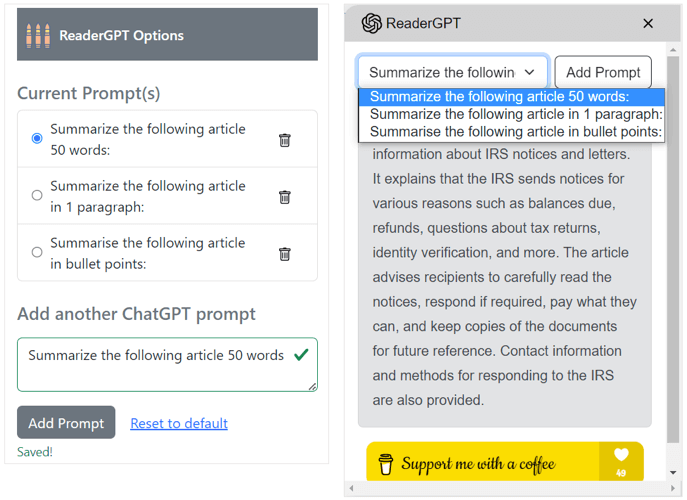
한 번의 클릭으로 받은 요약을 복사한 다음 필요한 곳에 붙여넣을 수도 있습니다.
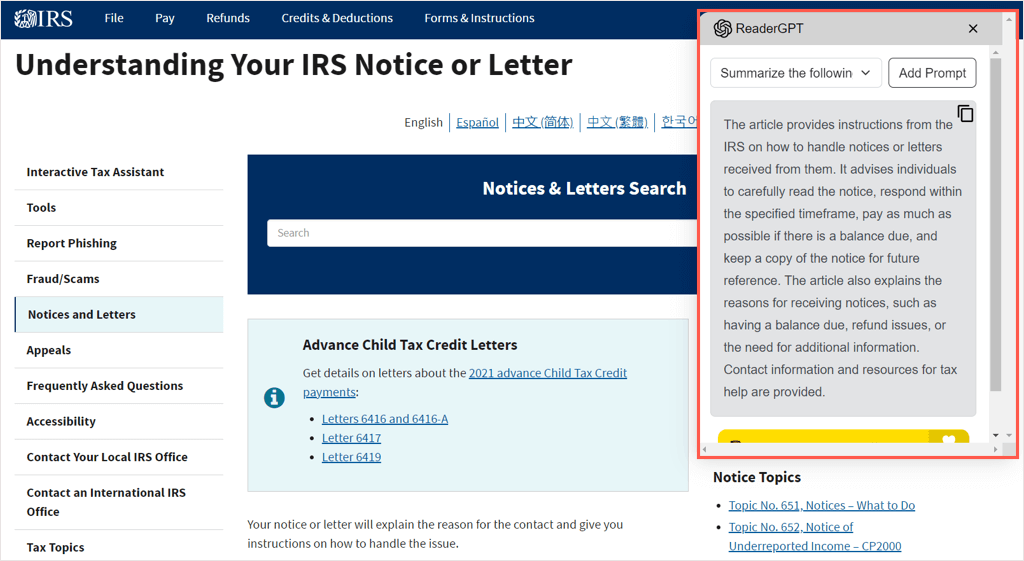
웹 페이지의 요점을 빠르게 파악할 수 있는 좋은 방법은 Chrome용 ReaderGPT를 확인하세요.
2. YouTube 동영상 압축: YouTube용 ChatGPT
ReaderGPT와 마찬가지로 YouTube용 ChatGPT로 비디오 요약을 얻을 수 있습니다. 이것은 긴 비디오를 보거나 찾고 있던 비디오인지 확인할 시간이 충분하지 않을 때 이상적입니다.
확장 프로그램 설정에서 사용하려는 프롬프트를 사용자 지정할 수 있습니다. 글머리기호, 단일 단락 또는 하이라이트로 YouTube 요약을 받으세요.
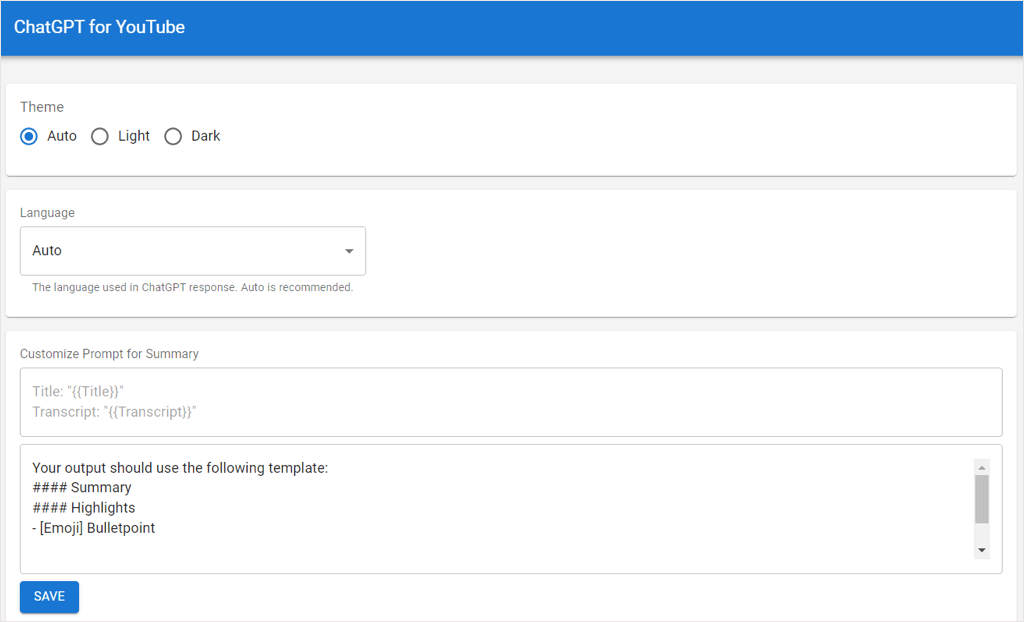
YouTube에 접속하여 동영상을 선택하면 페이지 오른쪽 상단에 YouTube용 ChatGPT가 표시됩니다. Ask ChatGPT to Summary를 선택하면 추가한 프롬프트를 사용하여 준수하는지 확인할 수 있습니다.
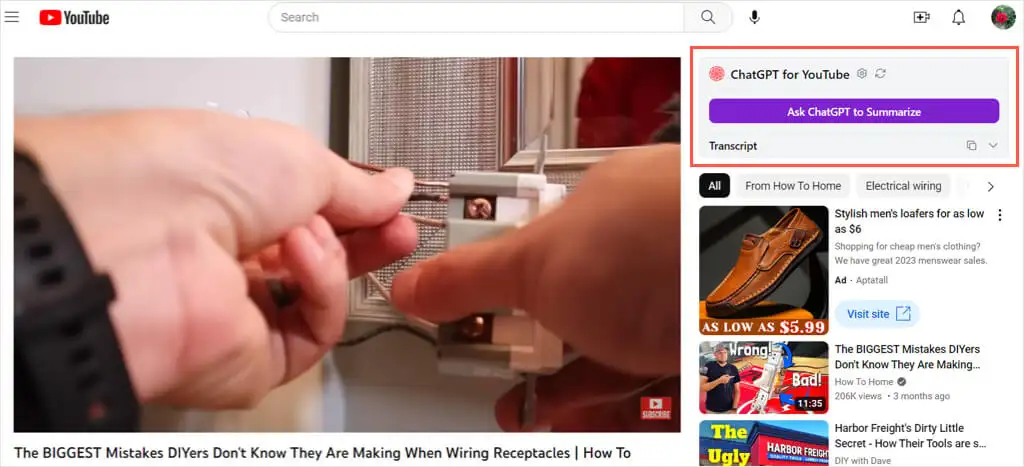
좋아요 또는 싫어요로 피드백을 제공하고, 요약을 복사하고, 비디오의 스크립트를 볼 수 있습니다.
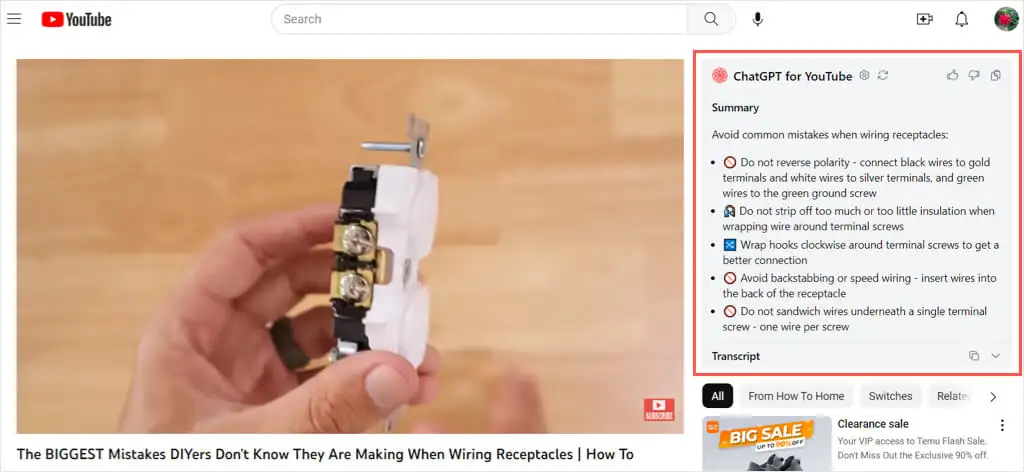
시간이 많지 않거나 듣기 어려운 동영상을 보고 있을 때 ChatGPT for YouTube가 도움이 될 수 있습니다.
3. 검색 시간 절약: Google용 ChatGPT
Google 검색을 수행할 때 빠른 답변을 원할 수 있습니다. 어떤 작업을 수행하는 방법을 알고 싶지만 원하는 답변이 있는 사이트가 확실하지 않을 수 있습니다. ChatGPT for Google을 사용하면 검색 질문에 대한 답변을 얻을 수 있습니다.
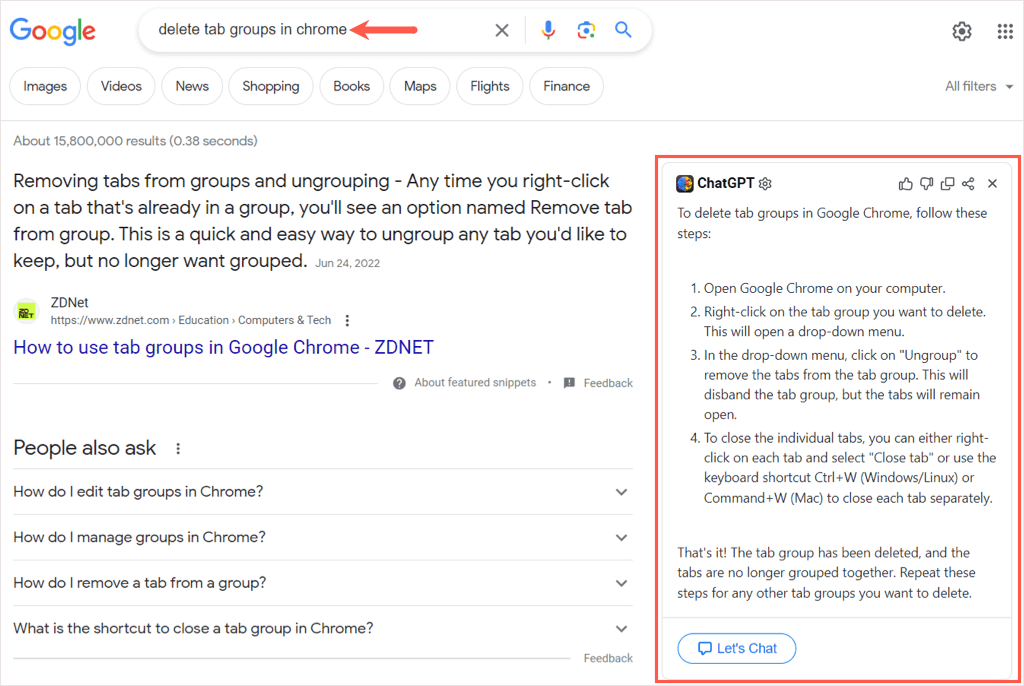
확장 프로그램은 Bing, Yahoo!, Brave 및 DuckDuckGo와 같은 Google 이외의 일반적인 검색 엔진에서 작동합니다. 검색 상자에 용어를 입력하면 확장 프로그램이 검색어에 대한 요약된 응답과 함께 팝업됩니다.
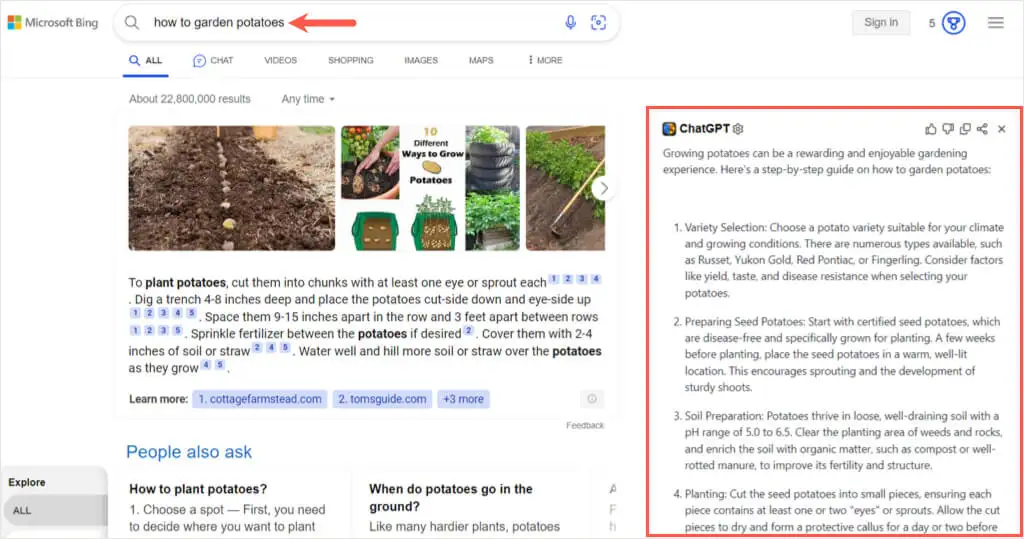
답변을 모두 읽은 후 제품 개선을 위해 ChatGPT for Google에 피드백을 제공할 수 있습니다. 페이지에서 직접 답변을 복사하거나 공유할 수도 있습니다.
검색 결과에서 페이지를 스크롤하는 대신 Chrome용 Google용 ChatGPT에 필요한 답변이 있는지 확인하세요.
4. 이메일 작성에 도움 받기: Ghostwrite
Ghostwrite: ChatGPT 이메일 도우미 확장 프로그램을 사용하면 별도의 작업 없이 전문적, 공식적, 일상적, 설득력 있고 친근한 이메일을 작성할 수 있습니다. 나만의 개인 AI 비서가 있는 것과 같습니다. 이 도구는 현재 Gmail에서 작동하며 향후 Outlook을 온보드할 계획입니다.
확장 프로그램을 설치하고 무료 계정에 가입한 후 Gmail로 이동하여 작성 버튼을 선택하여 새 이메일을 만듭니다.
작성 창 상단에 프롬프트를 위한 자리가 표시됩니다. 이메일 내용을 입력하고 어조, 길이 및 언어를 선택하기만 하면 됩니다. 쓰기 버튼을 선택하면 팝업 창에 메시지가 표시됩니다.
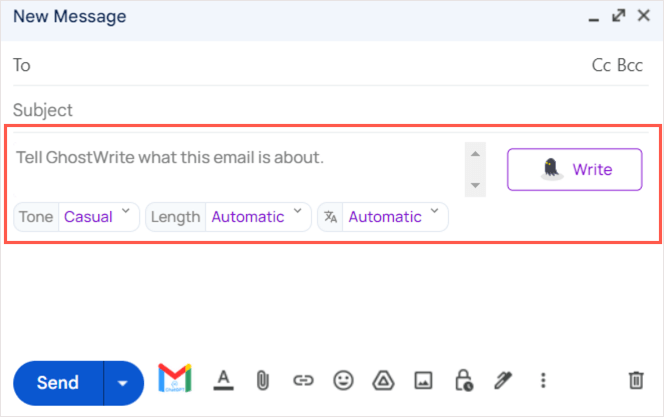
마음에 들면 삽입을 선택하여 이메일에 넣습니다. 그렇지 않으면 다시 쓰기를 선택하여 다른 버전을 확인하십시오.

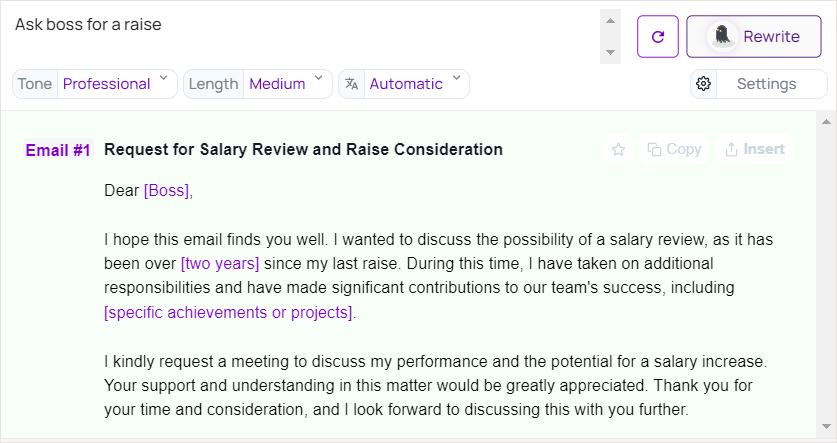
메시지에서 이름, 날짜 또는 위치와 같이 완료해야 할 변수를 제공하는 경우 괄호 안에 변수가 표시됩니다. 자리 표시자를 텍스트로 바꾸면 이메일이 준비됩니다.
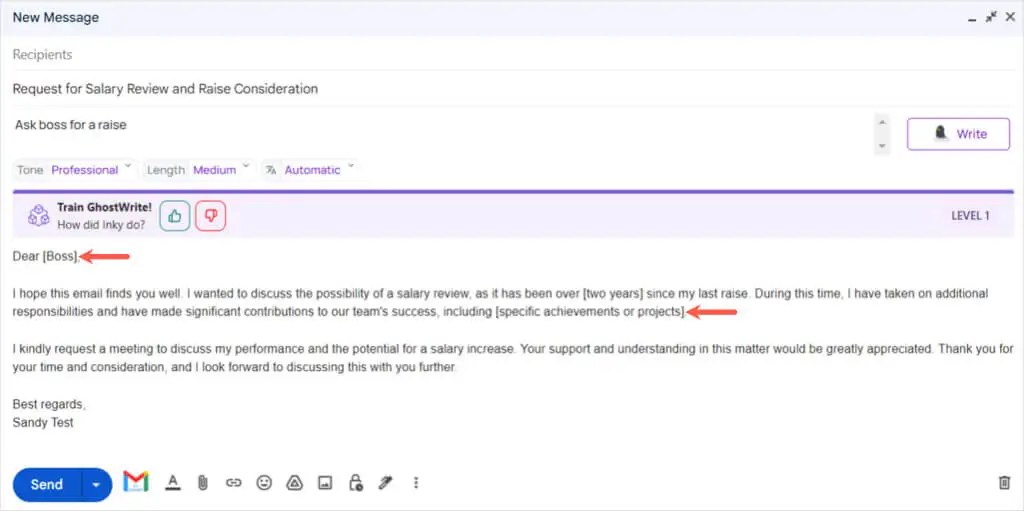
전문적이든 비공식적이든 모든 사람이 이메일에 올바른 말을 할 수 있는 것은 아닙니다. 이메일용 ChatGPT 작성자를 찾고 있다면 Chrome용 Ghostwrite를 확인하세요.
5. 온라인 회의 기록: Tactiq
Google Meet, Zoom, Microsoft Teams 또는 Webex를 사용하여 많은 온라인 회의에 참여하는 경우 Tactiq: Chrome용 GPT 회의 요약을 살펴보세요.
회의가 시작되면 확장 프로그램의 화면이 사이드바로 열립니다. 대화를 캡처하고 원하는 경우 메모를 추가할 수 있습니다.
대화 내용을 공유하고, 대화 내용을 열고, 현재 페이지의 스크린샷을 찍고, 기록을 일시 중지할 수 있는 컨트롤이 사이드바 하단에 있습니다.
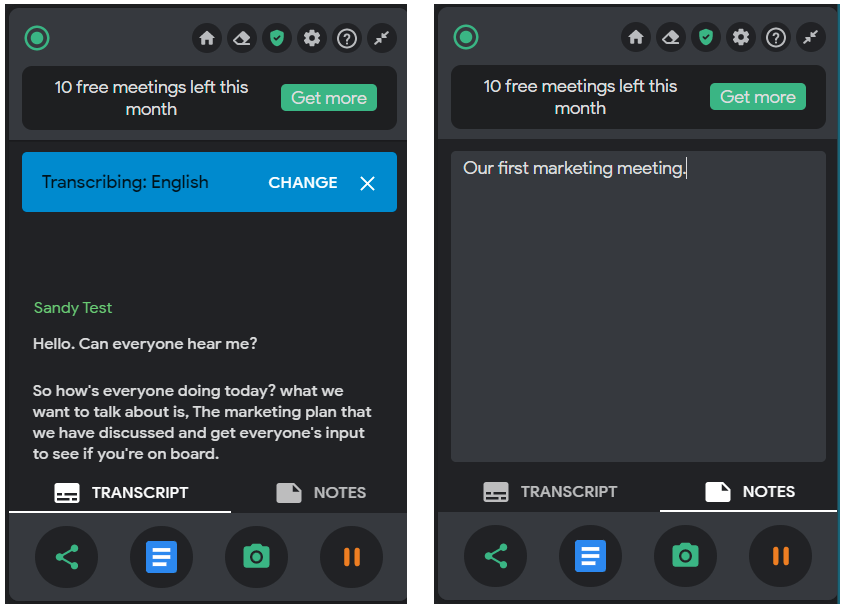
Chrome 툴바의 버튼을 사용하여 Tactiq 설정에 액세스할 수 있습니다. 그런 다음 기록 및 메모를 보고, 레이블, 태그 및 자동 수정에 대한 설정을 조정하고, 팀원을 초대하고 폴더를 설정하고, 계정을 관리합니다.
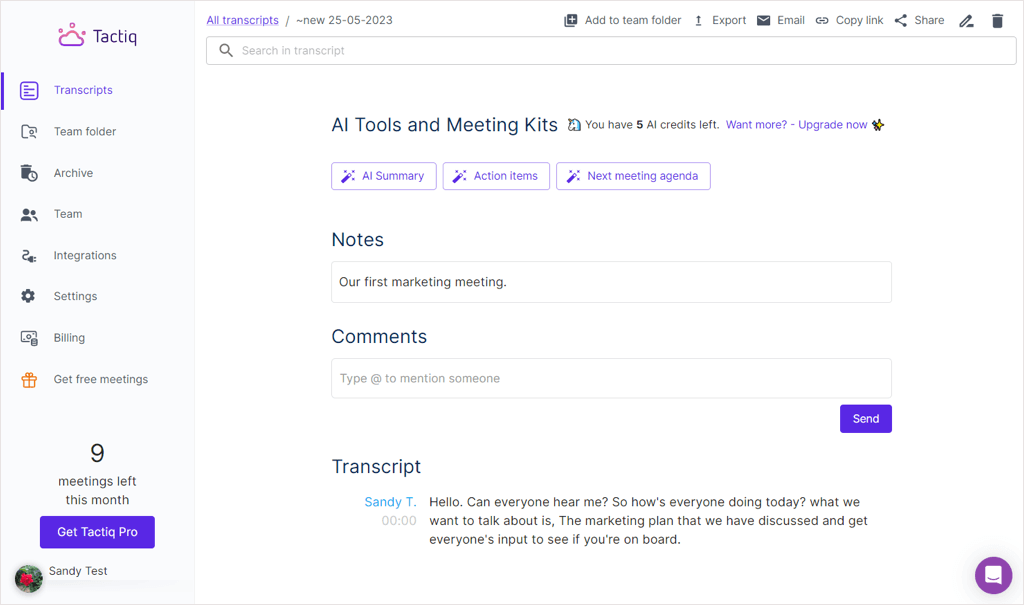
무료 계정으로 10회의 회의를 무료로 받습니다. Tactiq에 대한 유료 월간 또는 연간 구독으로 더 많은 회의와 추가 기능을 얻을 수 있습니다.
6. Notion에 답변 저장: Notion에 ChatGPT
Notion 사용자라면 이 다음 Chrome 확장 프로그램에 감사할 것입니다. ChatGPT to Notion을 사용하면 ChatGPT에서 받은 답변을 Notion 작업 공간에 바로 저장할 수 있습니다.
메시지를 제출하고 ChatGPT에서 응답을 받으면 아래에 핀 아이콘이 표시됩니다. 해당 핀을 선택하고 저장하려는 Notion 데이터베이스를 선택하십시오.
원하는 경우 머리글 및 목차 생성 확인란을 선택할 수 있습니다. 그런 다음 저장을 선택하면 확인 메시지가 표시됩니다.
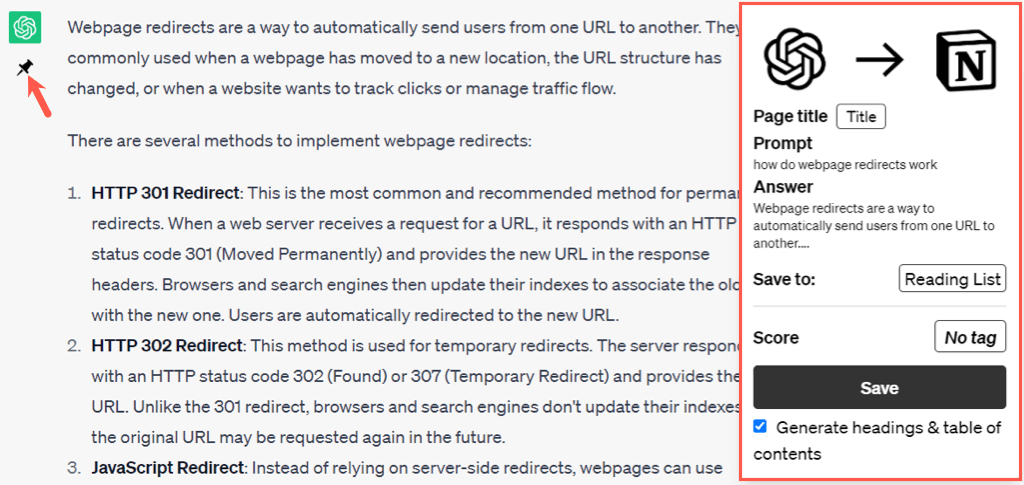
Notion을 방문하면 선택한 Notion 작업 공간 위치에서 ChatGPT 프롬프트 및 응답을 볼 수 있습니다.
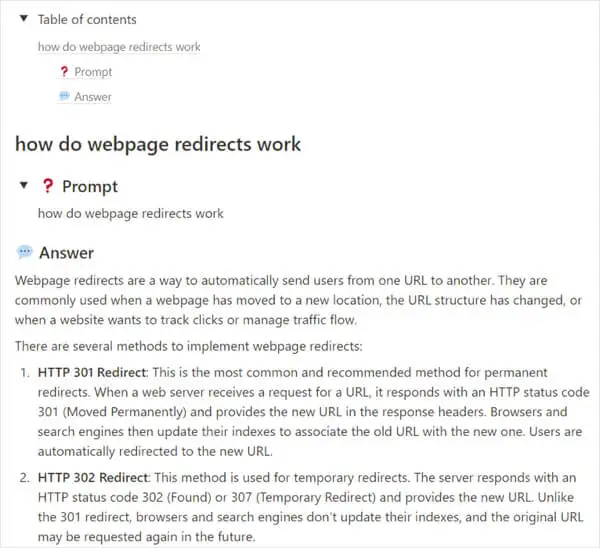
매일 작업하는 장소에 ChatGPT 대화를 저장하기 위해 ChatGPT to Notion은 매우 편리한 Chrome 브라우저 확장 프로그램입니다.
7. 큰 소리로 질문하기: ChatGPT에 말하기
타이핑보다 말하는 것을 선호합니까? Chrome용 ChatGPT에 말하기를 사용하면 요청을 말하고 ChatGPT 응답을 음성으로 들을 수 있습니다.
Chrome 확장 프로그램을 다운로드하고 ChatGPT 계정에 로그인하면 확장 프로그램의 작은 도구 모음이 오른쪽에 표시됩니다. 프롬프트를 말하기만 하면 답을 보고 들을 수 있습니다.
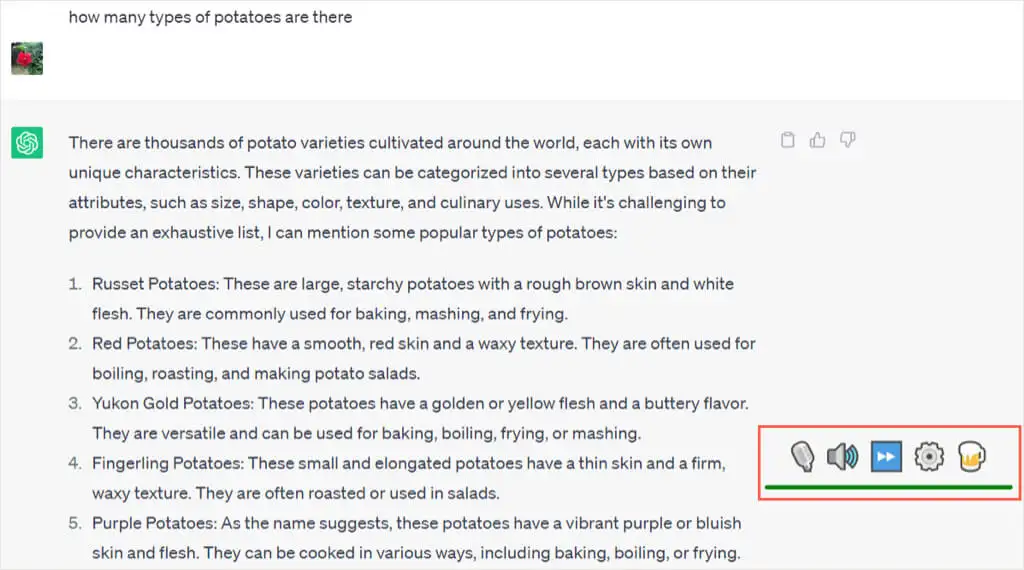
도구 모음을 화면의 원하는 위치로 이동할 수 있습니다. 그런 다음 컨트롤을 사용하여 마이크 또는 화자의 응답을 음소거합니다. 읽고 있는 메시지를 건너뛰고 확장 프로그램 설정에 액세스할 수도 있습니다.
설정에서 봇의 음성 및 언어를 변경하고, 말하는 속도와 높낮이를 조정하고, 다양한 중지, 일시 중지 및 단어 보내기를 사용하고, 다양한 키보드 단축키를 볼 수 있는 옵션을 찾을 수 있습니다.
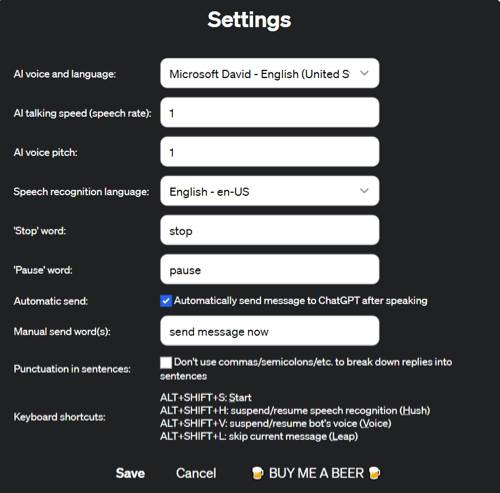
질문에 대한 답을 얻으면서 하던 일을 계속할 수 있는 편리한 방법을 찾으려면 Chrome에서 Speak to ChatGPT를 사용해 보세요.
이러한 최고의 ChatGPT Chrome 확장 프로그램을 사용하면 검색 결과를 얻고, 대화를 저장하고, 멀티태스킹하는 작업을 빠르게 수행할 수 있습니다. 이와 같은 ChatGPT 기반 브라우저 애드온에 대해 어떻게 생각하십니까?
더 많은 AI 도구를 보려면 최고의 무료 AI 이미지 생성기 목록을 살펴보세요.
